Chrome浏览器开启无图浏览模式的方法
2023-11-30 10:24:22作者:极光下载站
很多小伙伴在使用浏览器的过程中经常会需要进行各种网站进行数据资料的收集,在收集的过程中有的小伙伴可能会遇到网站加载过慢的情况,这可能是因为网站中的图片加载量大,想要提升自己的上网速度,我们可以将Chrome浏览器设置为无图浏览模式,也就是进入Chrome浏览器的设置页面,然后在隐私和安全设置页面中打开网站设置选项,接着在网站设置页面中再打开图片选项,最后在图片页面中点击选择“不允许网站显示图片”选项即可。有的小伙伴可能不清楚具体的操作方法,接下来小编就来和大家分享一下Chrome浏览器开启无图浏览模式的方法。
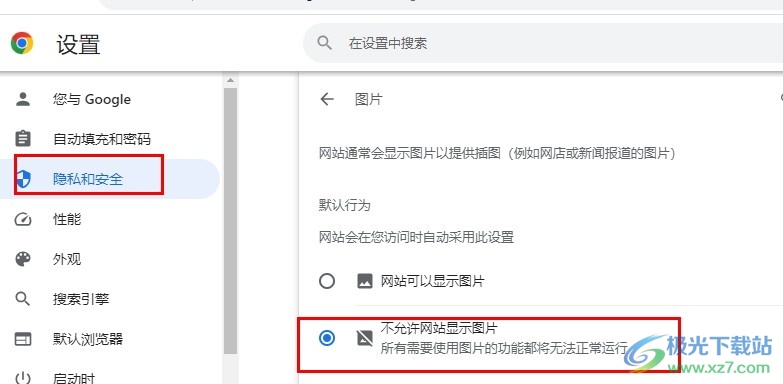
方法步骤
1、第一步,我们先在电脑中打开Chrome浏览器,然后在浏览页面右上角打开三个竖点图标
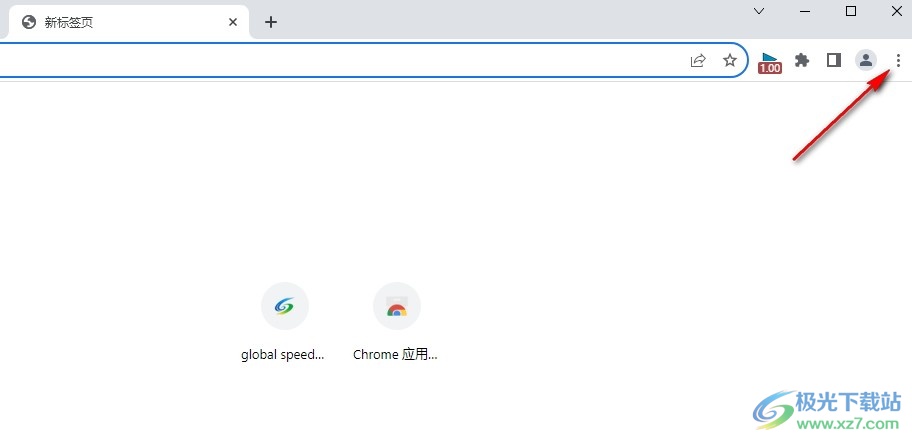
2、第二步,打开三个竖点图标之后,我们再在下拉列表中点击打开“设置”选项
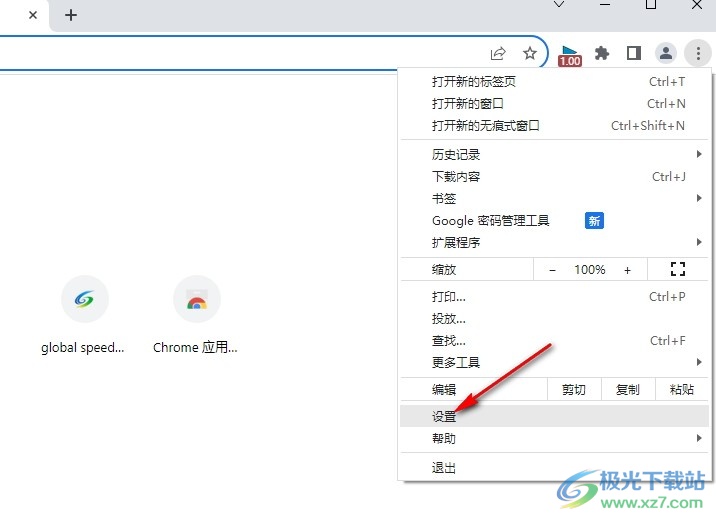
3、第三步,进入Chrome浏览器的设置页面之后,我们在隐私和安全页面中点击打开“网站设置”选项
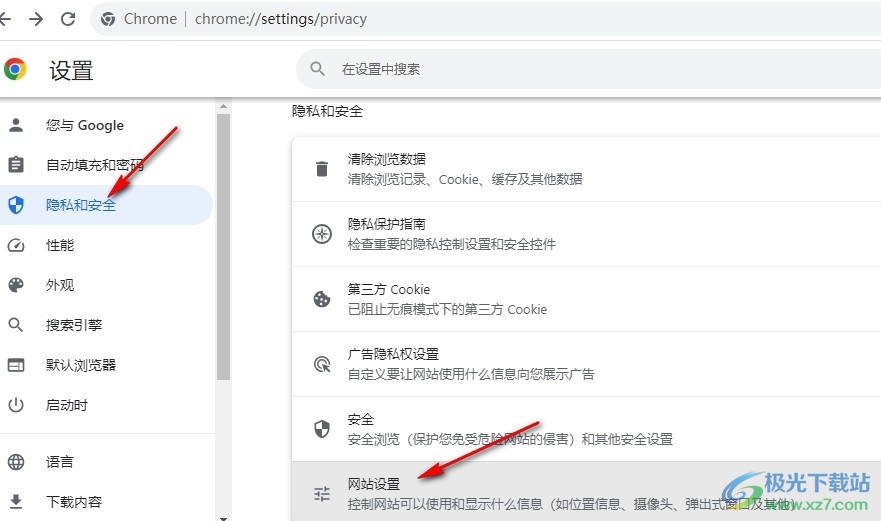
4、第四步,进入网站设置页面之后,我们在该页面中点击打开“图片”选项
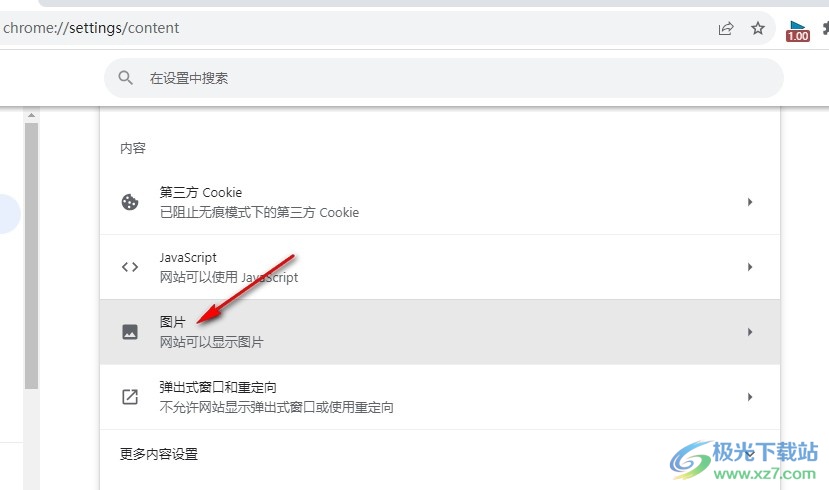
5、第五步,最后在图片的默认行为下我们点击选择“不允许网站显示图片”选项即可
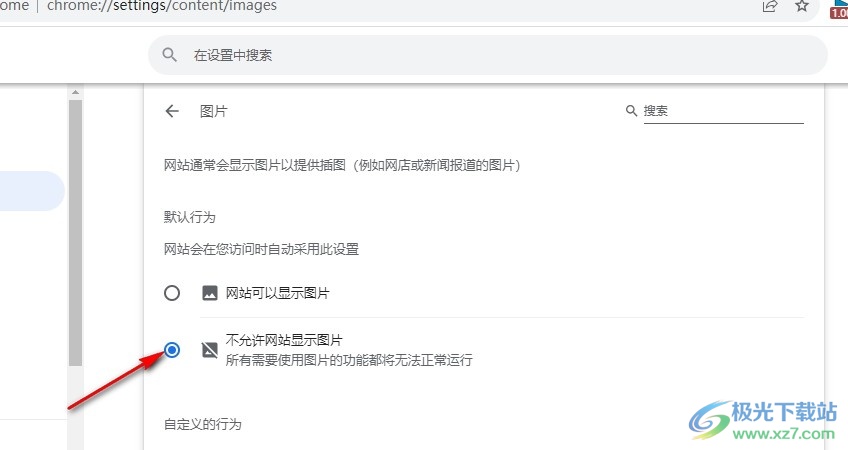
以上就是小编整理总结出的关于Chrome浏览器开启无图浏览模式的方法,我们在Chrome浏览器的隐私和安全页面中打开网站设置选项,接着点击打开图片选项,最后在图片页面中点击选择“不允许网站显示图片”选项即可,感兴趣的小伙伴快去试试吧。
